使用启动盘还原系统教程(一步步教你如何使用启动盘恢复系统)
190
2025 / 08 / 13
在使用电脑的过程中,难免会遇到系统崩溃或者感染病毒等问题,这时候如果没有备份系统或者无法进入桌面,我们就需要使用Win7启动盘来还原系统。本文将详细介绍如何使用Win7启动盘来恢复系统,让你的电脑重获新生。
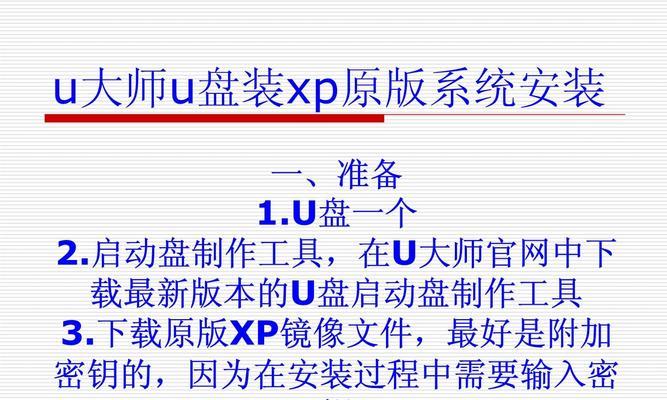
标题和
1.准备工作
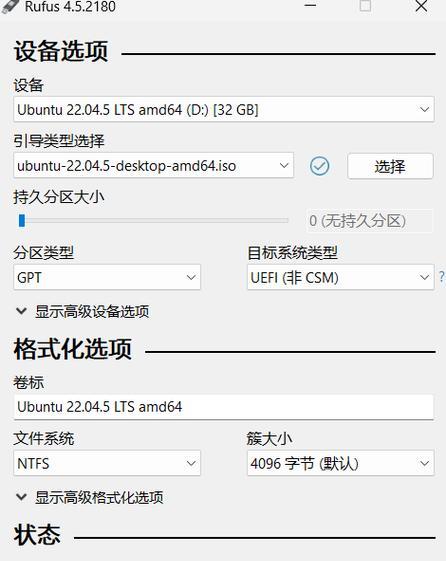
在开始操作之前,你需要准备一张可启动的Win7安装盘、一个可用的USB闪存驱动器以及你的电脑。
2.插入启动盘和闪存驱动器
将Win7启动盘插入电脑的光驱中,并将USB闪存驱动器插入电脑的可用USB接口。

3.进入BIOS设置
重启电脑,同时按下Del或者F2键进入BIOS设置界面,在“Boot”选项中将光驱设置为第一启动项。
4.保存并退出BIOS设置
在完成设置后,保存修改并退出BIOS设置界面。
5.选择启动方式
电脑重启后,按照提示选择从光驱启动,进入Win7安装界面。
6.进入系统恢复界面
在安装界面上,选择“修复你的电脑”,然后点击“下一步”。
7.选择系统修复选项
在系统恢复界面上,选择“系统恢复选项”,然后选择“Windows7”。
8.找到还原点
在系统恢复选项界面上,选择“系统还原”,然后找到你想要恢复的还原点。
9.开始系统恢复
在确认还原点后,点击“下一步”开始系统恢复过程。
10.等待系统恢复完成
系统恢复过程可能需要一段时间,请耐心等待直到恢复完成。
11.重新启动电脑
恢复完成后,系统会提示你重新启动电脑。
12.移除启动盘和闪存驱动器
在电脑重新启动之前,记得将启动盘和闪存驱动器拔出。
13.检查系统恢复结果
电脑重新启动后,检查系统是否已成功恢复,是否存在异常。
14.更新系统和驱动程序
如果系统已成功恢复,建议及时更新系统补丁和驱动程序,以保证系统的安全性和稳定性。
15.建立系统备份
为了避免类似问题再次发生,建议在系统恢复后立即建立系统备份,以备不时之需。
通过本文的步骤,我们可以轻松地使用Win7启动盘来还原系统。在遇到系统故障或者病毒感染时,能够快速恢复系统将有助于保护我们的数据和提升工作效率。记得定期备份系统,并及时更新系统和驱动程序,让电脑始终保持健康状态。
